MATE desktop
MATE je jedno z nejpopulárnějších desktopových prostředí Linuxu, které si můžete hned teď užít. Linux Mint je jednou z mnoha distribucí, které obsahují plochu MATE.
Příběh MATE je docela zajímavý. Je to vlastně pokračování GNOME 2. GNOME je další velké desktopové prostředí, které si můžete užít. Velká změna však přišla s vydáním v3. Byl to úplně jiný design než klasický GNOME 2. V komunitě to vyvolalo velký rozruch, který miloval klasický vzhled a staral se o něj.
To je místo, kde MATE zahájil svoji cestu. Je to vidlice GNOME 2 s mnoha vylepšeními a přidanými funkcemi. Přesto stále zůstává věrný původnímu GNOME 2. Věřím, že někteří z vás, kteří čtete tento příspěvek, patří k těm nadšencům!
Naštěstí popularita desktopu MATE stále rostla. Nyní více než 20 linuxových distribucí oficiálně podporuje desktop MATE (včetně Linux Mint)!
Získání desktopu MATE v systému Linux Mint
Máte-li zájem o využití známé plochy MATE ve vašem systému Linux Mint, existují 2 způsoby, jak to udělat, a v tomto článku ukážu oba.
První způsob: Instalace Linux Mint MATE
První strategií je úplná přeinstalování operačního systému. Vím, že někteří z vás jsou proti této myšlence, ale někdy je nutné udržovat systém stabilní. V některých případech může kombinace více desktopových prostředí nad sebou způsobit různé podivné závady a chyby u motivů a dalších. Takže je lepší být v bezpečí.
Instalace Linux Mint ve skutečnosti není nic tak náročného. Je to velmi snadné se všemi zjednodušujícími a vysvětlujícími kroky. Buďte opatrní. Než se pokusíte přeinstalovat operační systém, zálohujte všechna důležitá data.
Nejprve musíte získat nejnovější Linux Mint ISO (s MATE desktop).
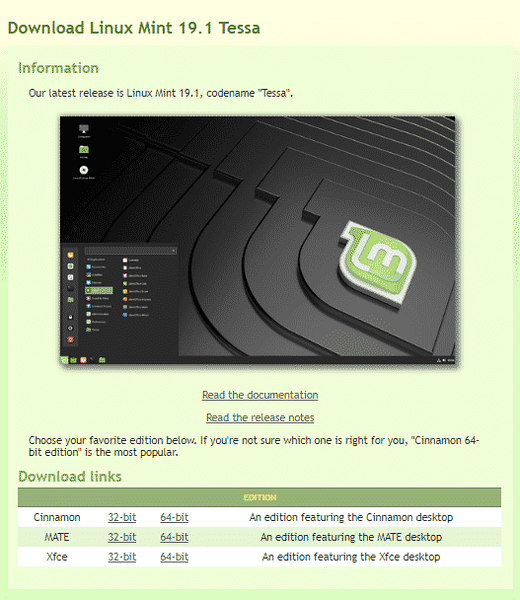
Připraveno na ISO? Zajistěte, aby se stahování nepoškodilo. Nejlepší způsob, jak to udělat, je ověřit hash SHA-256 ISO. Naučte se, jak zkontrolovat hash SHA-256 libovolného souboru. Tady jsou hashe SHA-256 pro Linux Mint MATE ISO.


Nyní je čas postavit zaváděcí USB flash disk pro provedení instalace. Naučte se, jak vytvořit zaváděcí USB flash disk pomocí ISO pomocí dd. Buďte opatrní, „dd“ je velmi výkonný, ale velmi riskantní nástroj pro práci. I sebemenší chyba může zničit všechny vaše oblíbené sbírky hudby, filmu, dramatu a všeho dalšího! Pokud se bojíte, měl by být Etcher tím nejlepším nástrojem k provedení této práce.
Nyní spusťte bootovací USB.

Vždy doporučuji nejprve spustit do živého režimu. Jsou případy, kdy jsem si to rozmyslel a zůstal na stejném systému. Ušetřil spoustu šířky pásma a času. Kromě toho je důležité zkontrolovat, zda jste připraveni provést posun.
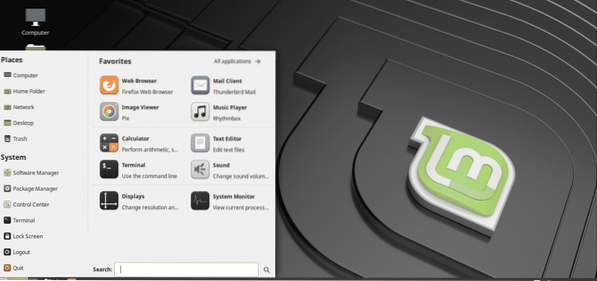
Připraven? Spusťte instalační program. První obrazovka je o výběru správného jazyka pro váš systém. Jazyk bude v nové instalaci použit všude.
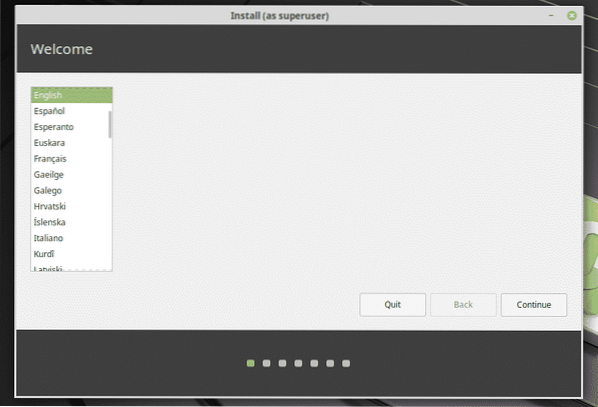
Dále rozložení klávesnice. Nepokazte to. Věci šly docela drsně, když jsem se ze zvědavosti rozhodl přejít na německé rozložení!
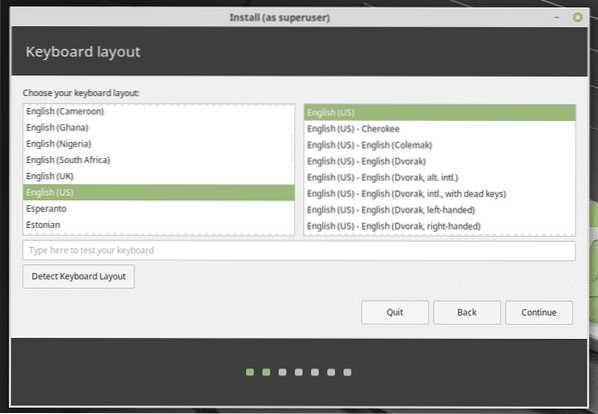
V tomto kroku vždy doporučuji zkontrolovat tlačítko pro instalaci 3rd-party software a další. To usnadňuje život hodně.
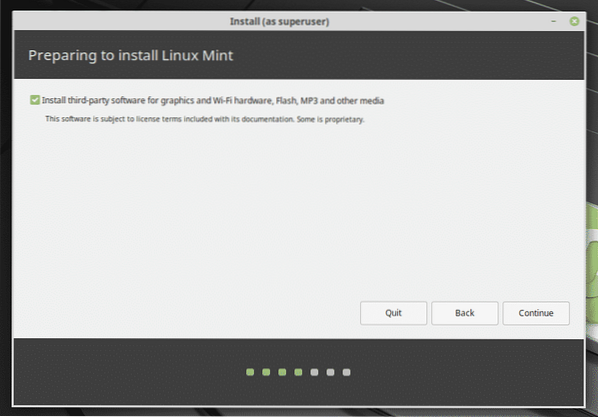
Nyní se rozhodněte, který oddíl budete nové instalaci rozdávat. Osobně vždy doporučuji mít samostatný oddíl s 20 GB nebo více (ne více než 50 GB) věnovaný OS.
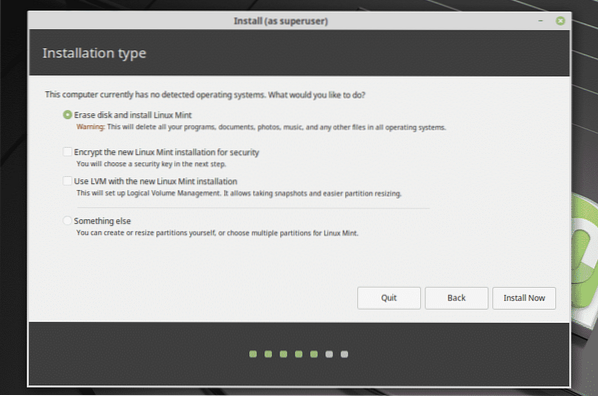
Pro systém je také důležité vaše umístění. To pomůže rozhodnout o čase, konkrétních formátech a dalších.
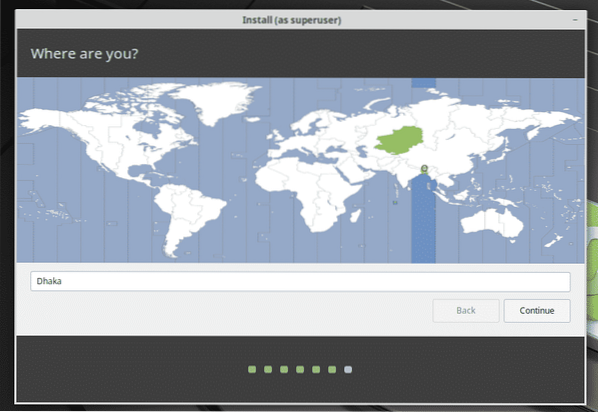
Je nutné vyplnit další formulář pro vytvoření nového uživatele. Tento uživatel bude moci provádět všechny úkoly správce. Heslo bude také oficiálním heslem pro „root“ vašeho systému.
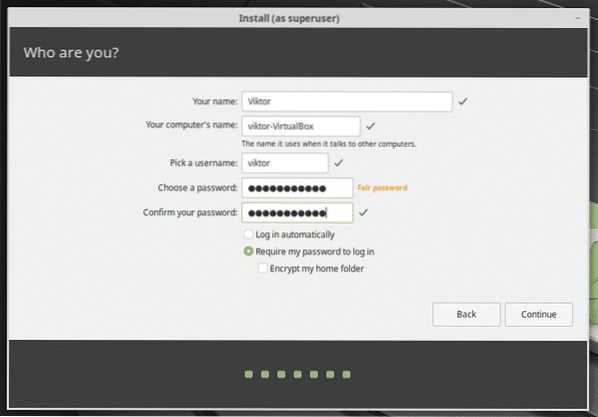
Nakonec počkejte na dokončení instalace.
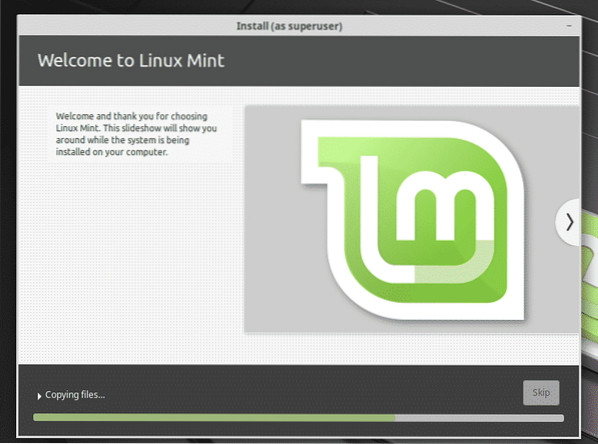
Po dokončení instalace vás instalace vyzve k restartování systému. Restartujte systém nyní.

Voila! Linux Mint MATE je připraven!
Druhý způsob: Instalace pouze MATE desktopu
Pokud již máte jiné desktopové prostředí než MATE, nemějte obavy. Můžete buď projít instalací celého OS, nebo touto krátkou metodou!
Osobně nejsem jeho fanouškem kvůli problémům se stabilitou, ale pro každodenní uživatele by to mělo být víc než dost. Váš systém však bude těžší. Více spotřeby úložiště, to je vše.
Zapněte terminál a ujistěte se, že je váš systém aktuální.
sudo apt aktualizace
Jakmile je vše připraveno, spusťte následující příkaz pro instalaci plochy MATE z úložiště Linux Mint.
sudo apt nainstalovat mint-meta-mate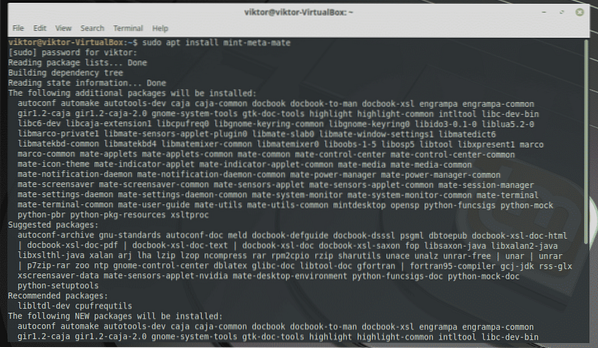
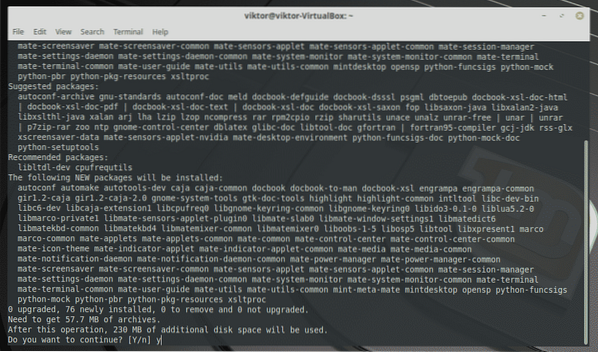
Přepíná se na MATE desktop
Jakmile je vše připraveno, restartujte systém a přejděte na přihlašovací obrazovku.
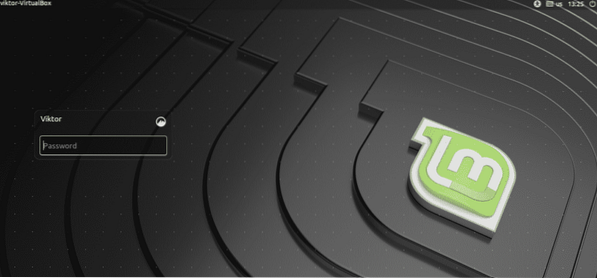
Na přihlašovací obrazovce klikněte na tlačítko vedle uživatelského jména a vyberte MATE desktop.
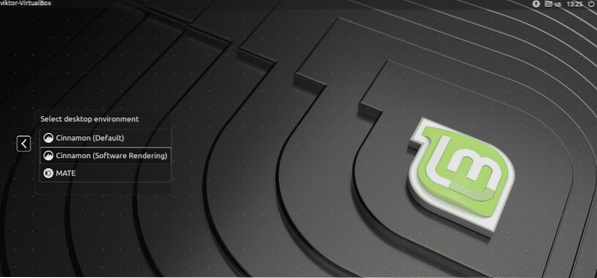
Voila! MATE je od nynějška výchozí desktopové prostředí!
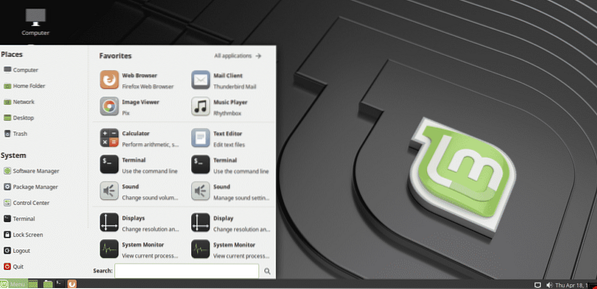
Závěrečné myšlenky
MATE desktop je dokonalým řešením pro tradiční metafory, přičemž je stále atraktivní a poutavý. Nebojte se prozkoumat svět MATE. Existují i jiné způsoby, jak můžete obarvit svůj desktop MATE, například motivy GTK. Podívejte se na nejlepší motivy GTK pro Linux Mint.
 Phenquestions
Phenquestions


